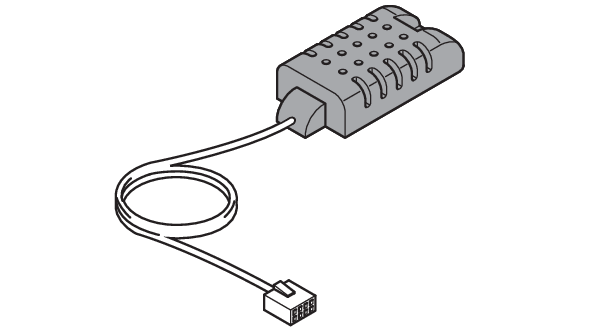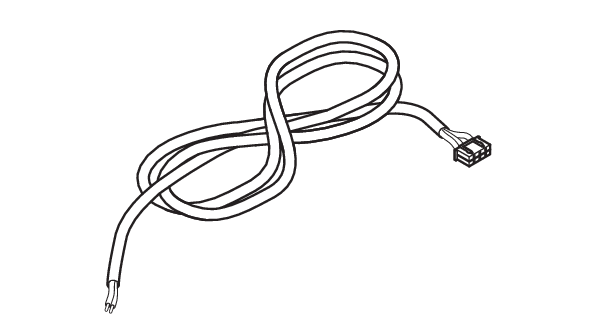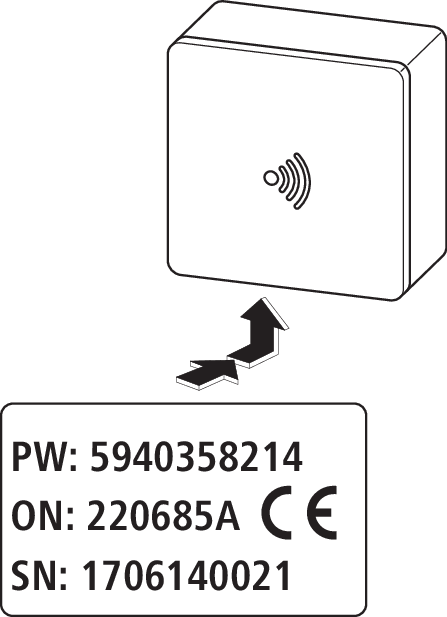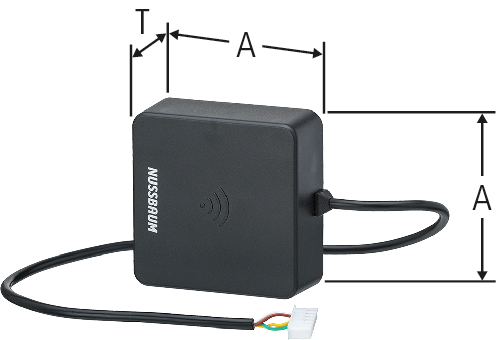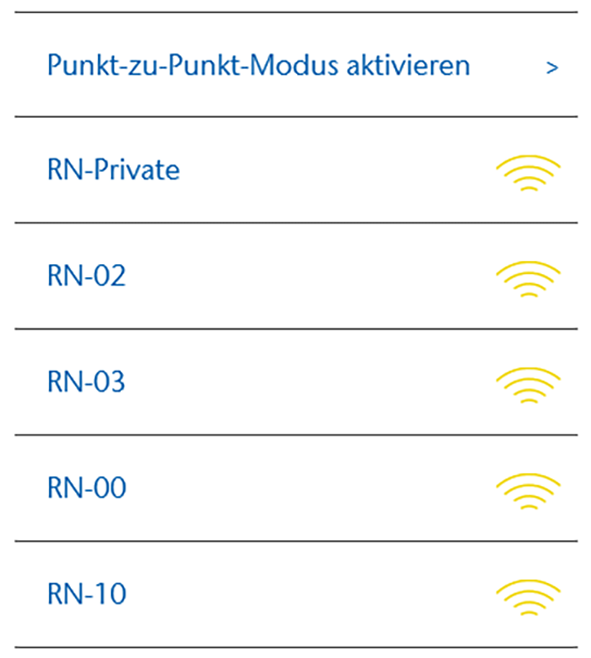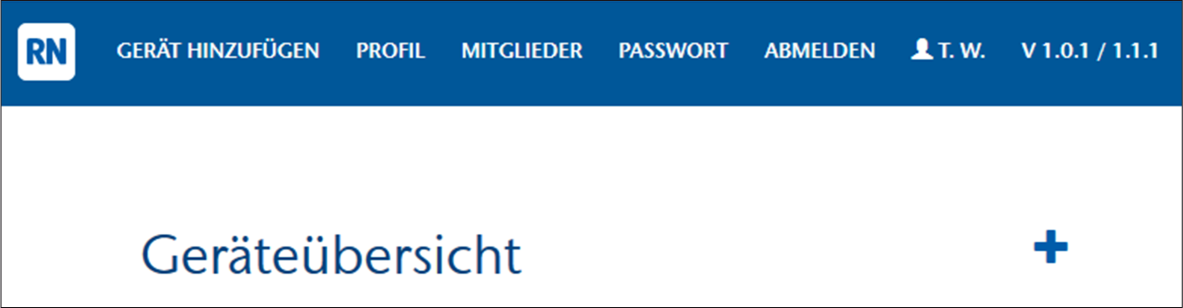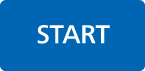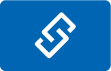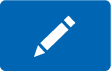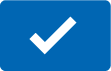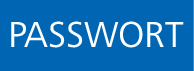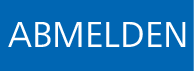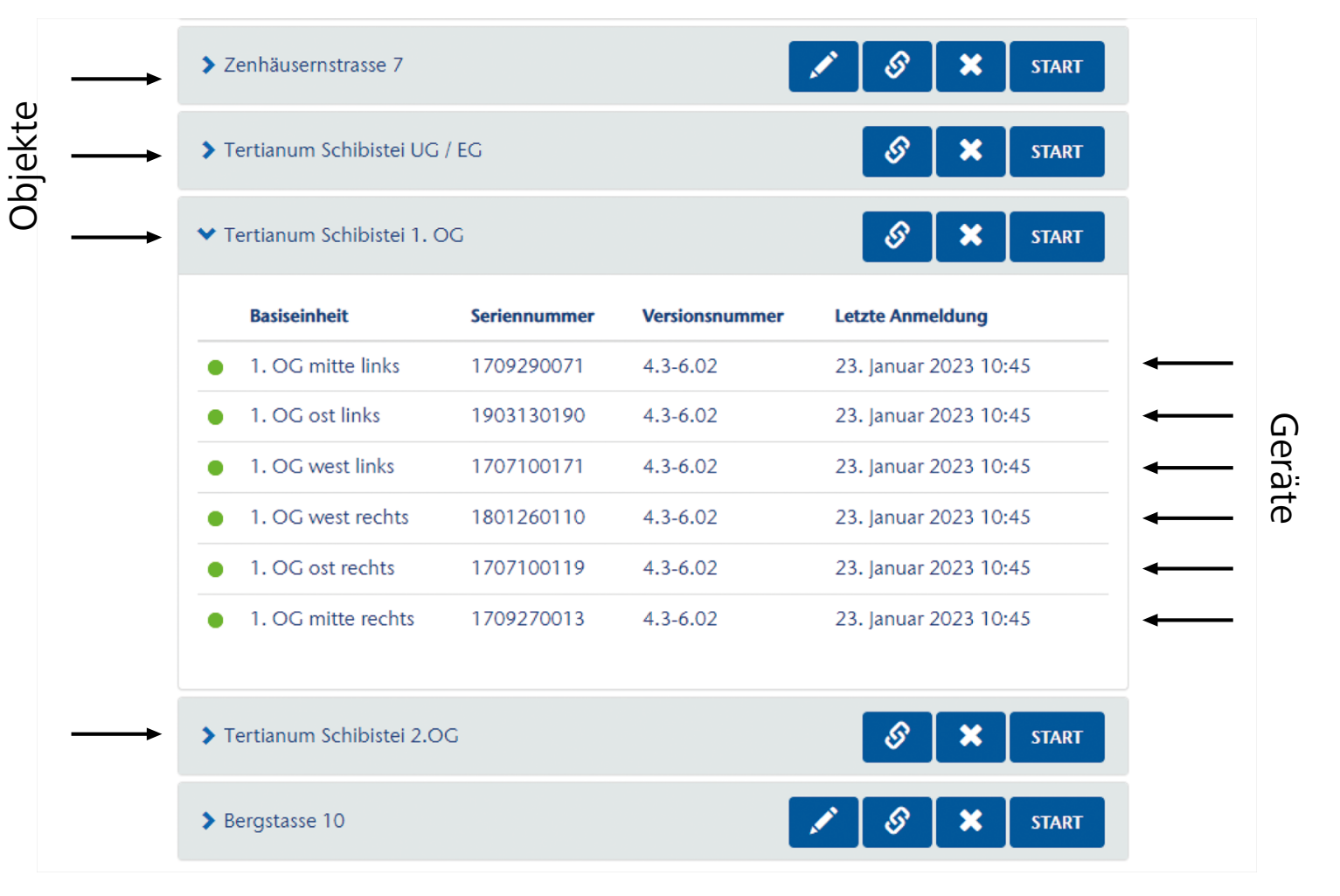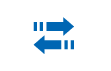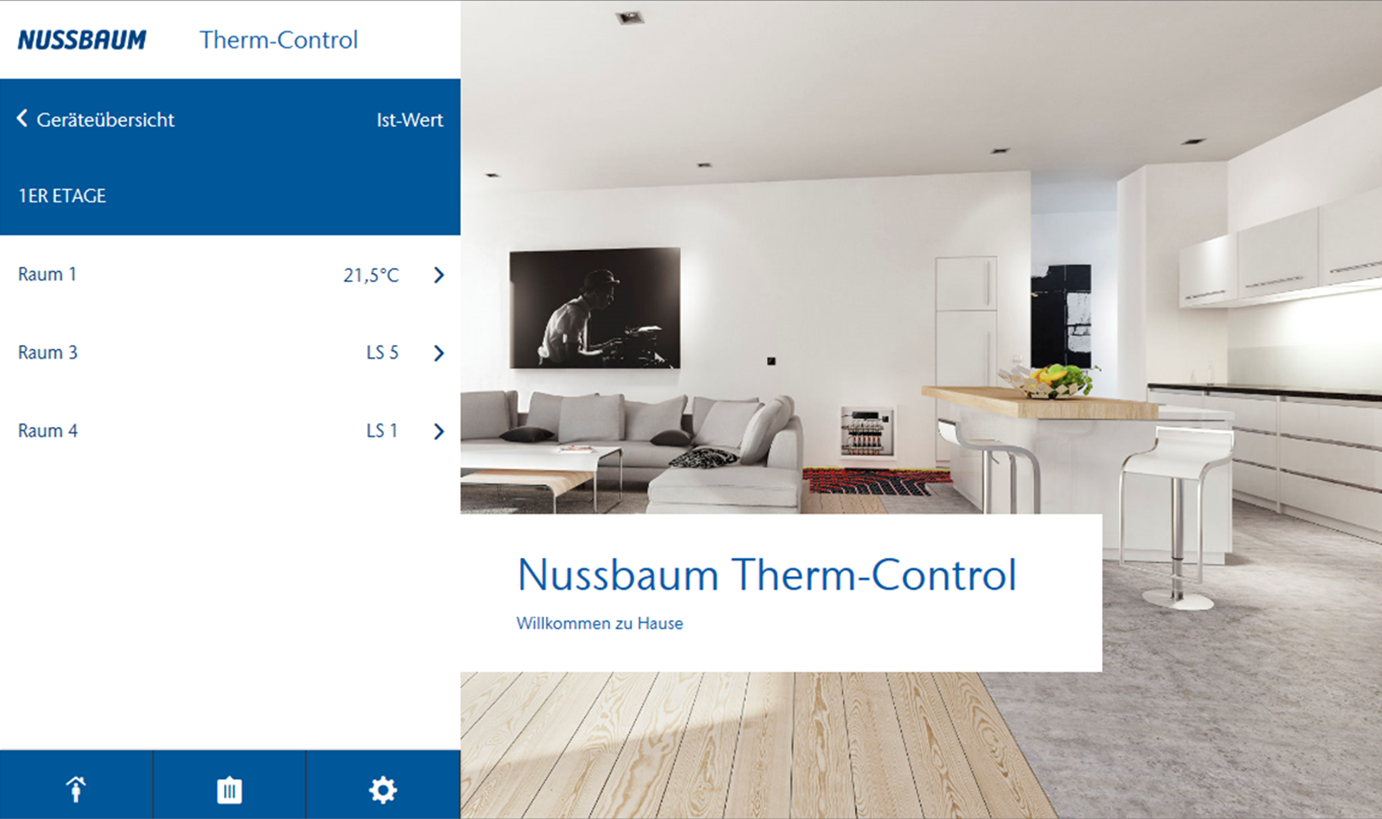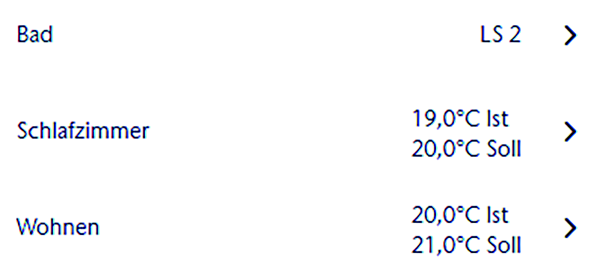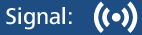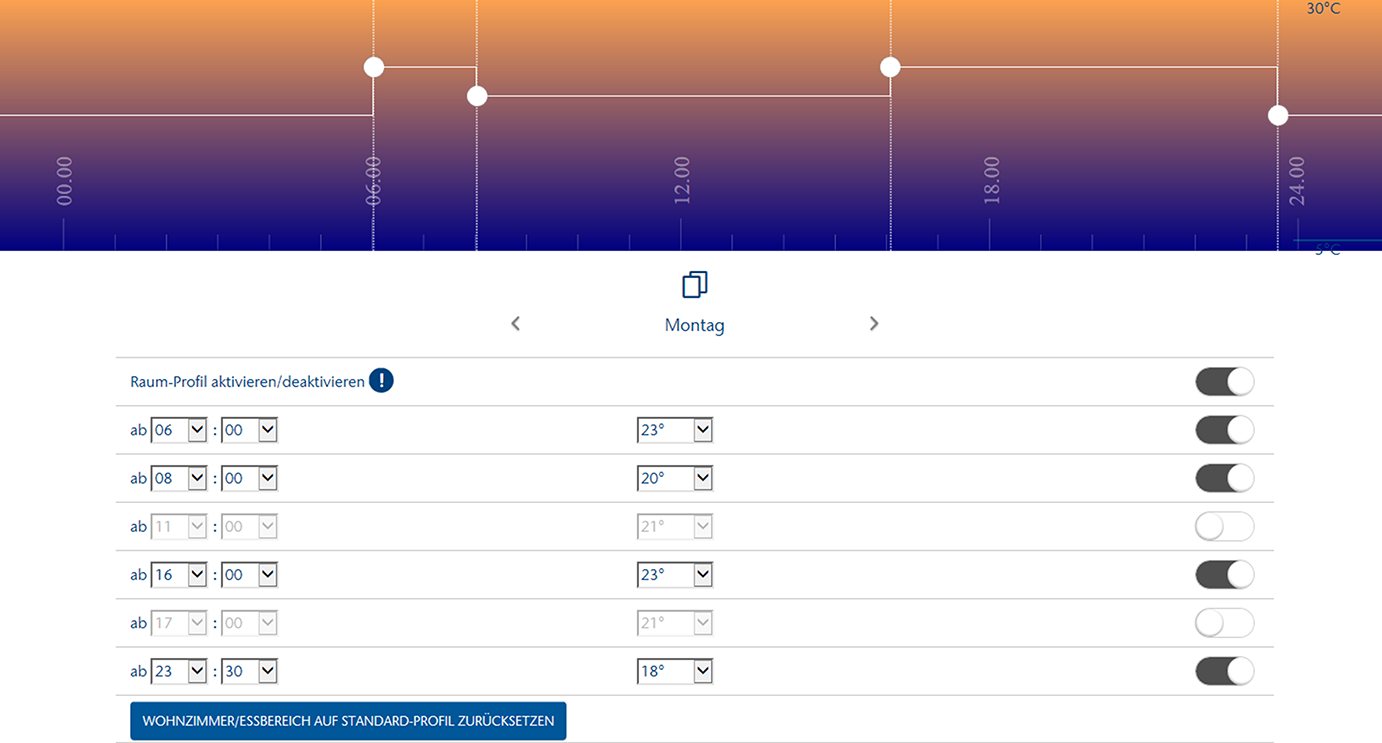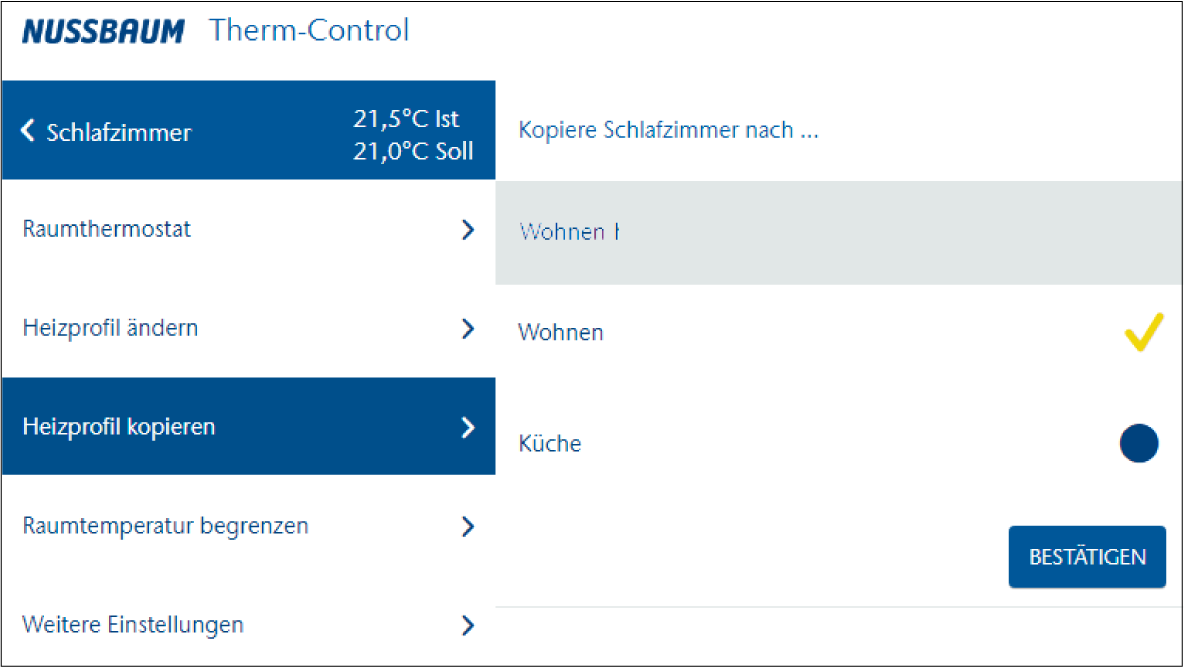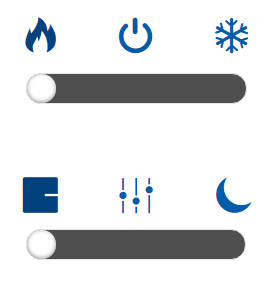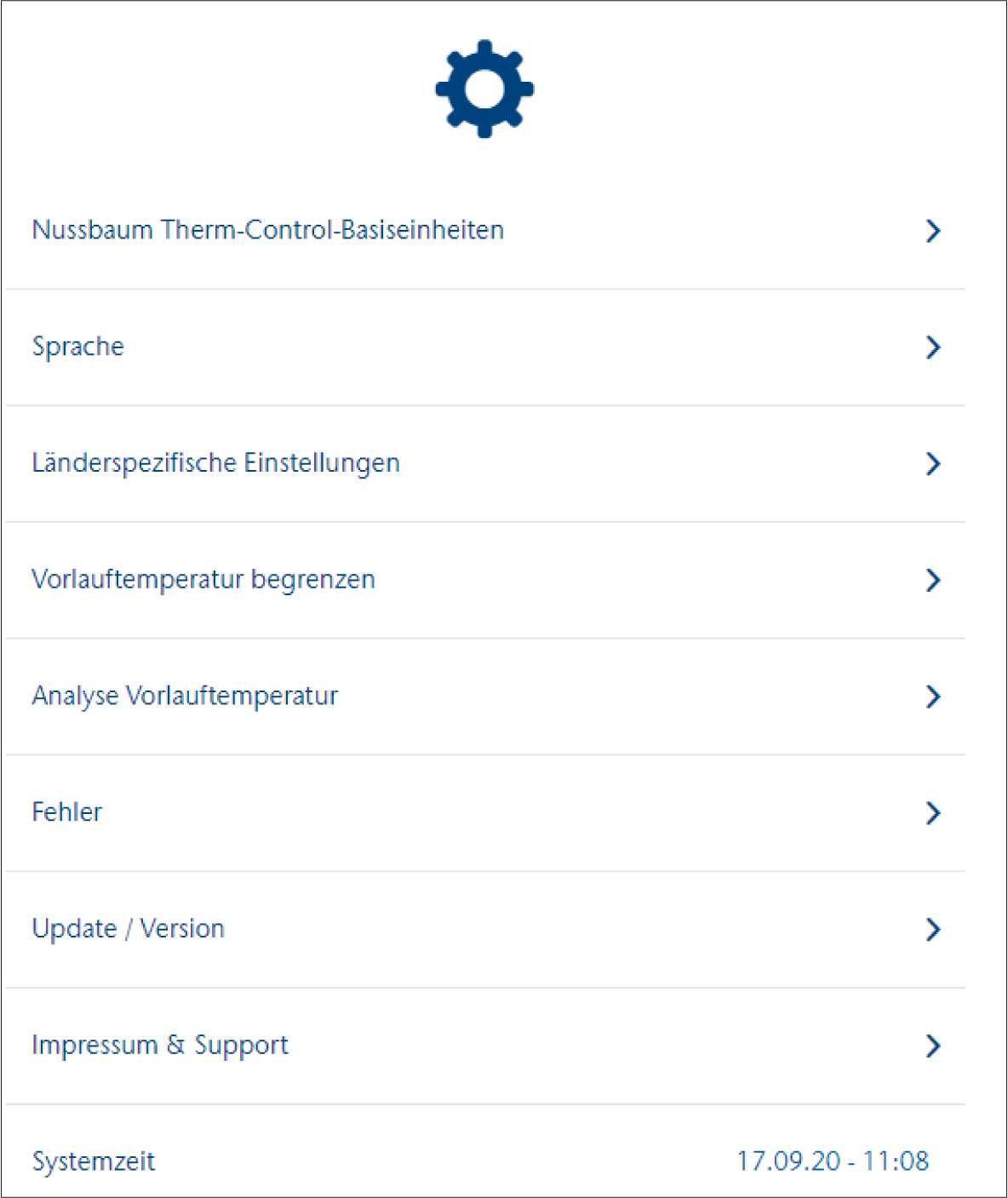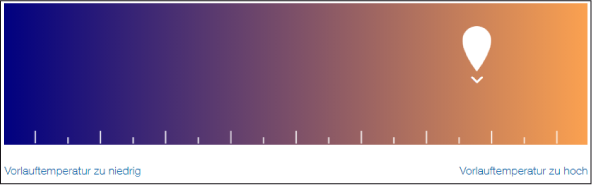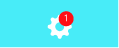Bedienungsanleitung - Therm-Control-Regelset
4.1 Heiz- und Kühlbetrieb
4.1.1 Umschaltung zwischen Heiz- und Kühlbetrieb über Vorlauftemperatur
Therm-Control kann mittels Vorlauftemperatur-Überwachung zwischen Heizen und Kühlen umschalten. Wenn die Vorlauftemperatur unter 21 °C fällt, schaltet die Anlage nach 6 Stunden in den Kühlbetrieb. Wenn die Vorlauftemperatur auf über 23 °C steigt, schaltet die Regelung nach 12 Stunden in den Heizbetrieb.
Diese Funktion ist standardmässig deaktiviert.
Aktivierung der automatischen Umschaltfunktion:
Voraussetzungen:
- Softwareversion von Therm-Control 3.7-4.60 oder höher.
- Die Basis-Regeleinheit von der Stromversorgung trennen.
- Die Taste [OK] drücken und gedrückt halten.
- Die Basis-Regeleinheit bei gedrückter [OK]-Taste an die Stromversorgung anschliessen.
- Die Taste [OK] noch mindestens weitere 3 s gedrückt halten.
- Abwechselndes Blinken der Status-LED (grün) und der Connect-LED (rot) im ca. 1 s-Takt signalisiert die Aktivierung der automatischen Umschaltfunktion.
- Nach Loslassen der [OK]-Taste erfolgt der Normalbetrieb.
Deaktivierung der automatischen Umschaltfunktion:
- Die gleichen Schritte wie bei der Aktivierung vornehmen.
- Abwechselndes Blinken der Status-LED (rot) und der Connect-LED (rot) im ca. 1 s-Takt signalisiert die Deaktivierung der automatischen Umschaltfunktion.
Die automatisierte Umschaltung mittels Vorlauftemperaturüberwachung ist mit der Umschaltung über die Bedienoberfläche sowie Modbus oder KNX gleich priorisiert, entscheidend ist der letzte Umschaltbefehl.
Werden in Ausbaustufe 4 mehrere Basis-Regeleinheiten zu einem Objekt hinzugefügt, schaltet die erste Basis-Regeleinheit die restlichen Basis-Regeleinheiten im Objekt in denselben Modus.

Ein anliegender Schaltbefehl auf dem Changeover-Kontakt deaktiviert die automatische Umschaltung zwischen Heiz- und Kühlbetrieb mittels Vorlauftemperatur.
Jetzt kaufen
4.1.2 Statusabfrage Heiz- und Kühlbetrieb
Ob sich das System im Heiz- oder Kühlbetrieb befindet, kann wie folgt abgefragt werden:
- Die Taste [OK] drücken und länger als 3 s gedrückt halten.
- Die Status-LED beginnt im ca. 1-s-Takt zu blinken, rot bei Heizung und grün bei Kühlung.
- Zum Beenden der Statusabfrage die [OK]-Taste loslassen.
Jetzt kaufen
4.2 Ausbaustufe 1
4.2.1 Raumtemperatur am Rücklauf-Temperaturfühler verändern
In Ausbaustufe 1 lässt sich die Raumtemperatur ausschliesslich über die Leistungsstufen an den Rücklauf-Temperaturfühlern einstellen. Für die Regelung der Raumtemperatur stehen 10 Leistungsstufen zur Verfügung. Eine Anpassung um eine Leistungsstufe entspricht einer Temperaturveränderung von 1 K (°C). Mit den Leistungsstufen 1 – 10 kann die Raumtemperatur abhängig von der Vorlauftemperatur um 10 °C variiert werden. Werksseitig ist die Leistungsstufe 5 eingestellt.
-
Leistungsstufe 1 bedeutet, dass der Raum mit wenig Wärme versorgt wird und kühl bleibt.
-
Leistungsstufe 10 bedeutet, dass der Raum mit viel Wärme versorgt und somit wärmer wird.
Die Temperaturen in den verschiedenen Heizkreisen sind raumabhängig.
Jetzt kaufen
4.2.1.1 Leistungsstufen einstellen
- Die Basis-Regeleinheit ans Stromnetz anschliessen.
- Die Leistungsstufen werden durch Aufblinken der LED am Rücklauf-Temperaturfühler angezeigt.
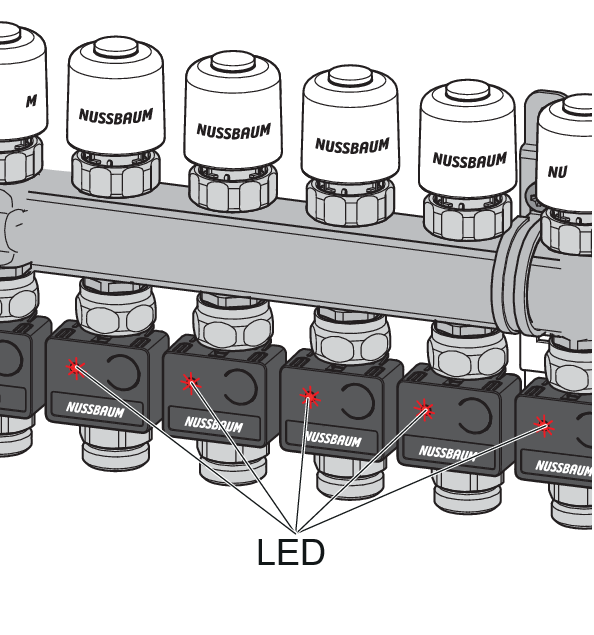
- Die Ist-Temperatur messen.
- Die Taste (1) an der Frontseite des Rücklauf-Temperaturfühlers drücken und ab dem ersten Aufblinken der LED mitzählen.
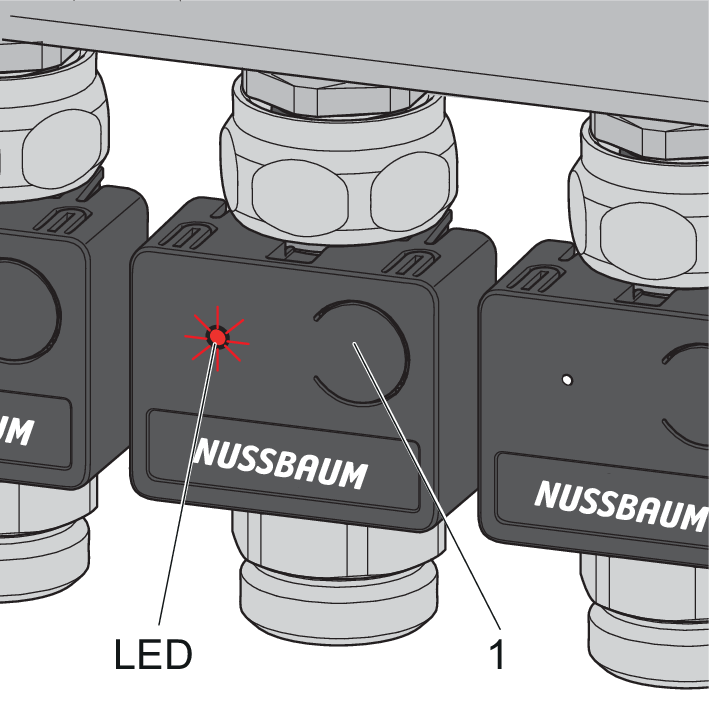
- Die Anzahl der Blinkvorgänge zeigt die Leistungsstufe an. (Z. B. 5 x aufblinken entspricht Leistungsstufe 5.)
- Die Taste (1) drücken und so lange gedrückt halten, bis sich die Anzahl der Blinkvorgänge der LED um 1 erhöht hat. Danach die Taste loslassen.
- Das Aufblinken der LED zeigt die nächst höhere Leistungsstufe an. Die gewünschte Temperatur ist somit um eine Leistungsstufe und um 1 °C erhöht eingestellt.
- Zur Kontrolle blinken alle LEDs (rot) gemäss ihrer eingestellten Leistungsstufe auf.
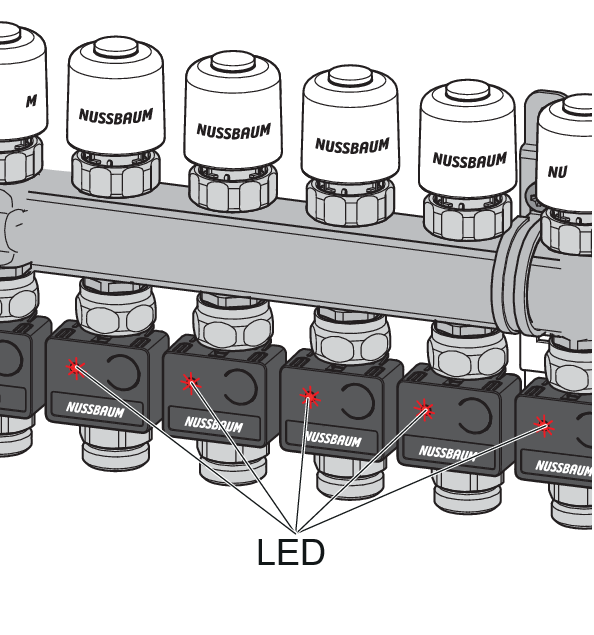

Die Leistungsstufe kann jederzeit geändert werden.
Jetzt kaufen
4.2.2 Therm-Control-Taupunktsensor (Option)
Der Therm-Control-Taupunktsensor 56031 wird benötigt, wenn Therm-Control im Kühlmodus betrieben wird. Bei kritischer Luftfeuchtigkeit im Verteilerkasten schaltet das System die Kühlleistung ab und verhindert so die Bildung von Kondensat an den Bauteilen.
Jetzt kaufen
4.3 Ausbaustufe 2
4.3.1 Die Raumtemperatur anzeigen
- Eine der Tasten <+> oder <−> kurz drücken.

- Die aktuelle Raumtemperatur wird angezeigt. Im Kühlbetrieb wird neben der aktuellen Raumtemperatur das Symbol [c] angezeigt.
Jetzt kaufen
4.3.2 Die Raumtemperatur am Raumthermostat einstellen
- Eine der Tasten <+> oder <−> gedrückt halten, bis die untere LED leuchtet.

- Die aktuell eingestellte Temperatur wird mit einem Punkt davor angezeigt.
- Die Tasten <+> und <−> drücken, um die Soll-Temperatur einzustellen.
- Die neue Einstellung wird nach 3 s übernommen, danach erlischt die Anzeige.

Die Raumtemperatur lässt sich auch über die Bediensoftware einstellen.
Achtung: Der Einstellbereich des Raumthermostats kann durch die Bediensoftware eingeschränkt sein.
Jetzt kaufen
4.3.3 Den Raumthermostat an der Basis-Regeleinheit anmelden und den Heizkreisen zuordnen
Voraussetzungen:
- Der Raumthermostat ist zum Anmelden ca. 1 m von der Basis-Regeleinheit entfernt.
- Der Raumthermostat befindet sich zum Anmelden im Batteriebetrieb. Die Anmeldung ist nur im Batteriebetrieb möglich.
- Die Batterien entnehmen, falls eingesetzt.
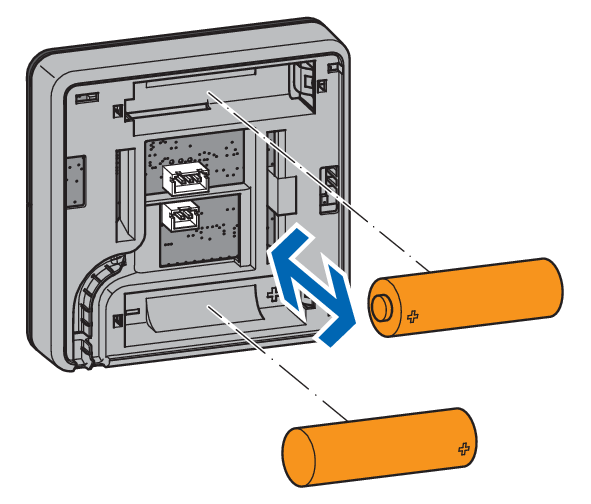
- Die Tasten <+> und <−> am Raumthermostat gleichzeitig drücken, halten und die Batterien einlegen.
- Die zwei LEDs (A) links blinken rot.
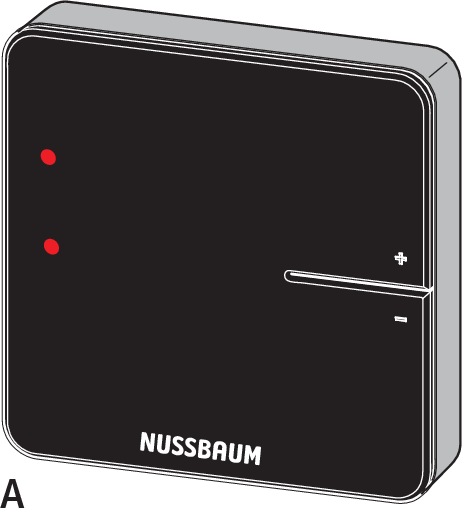
- Die Tasten loslassen.
- Zwei Linien (B) leuchten kurz auf.
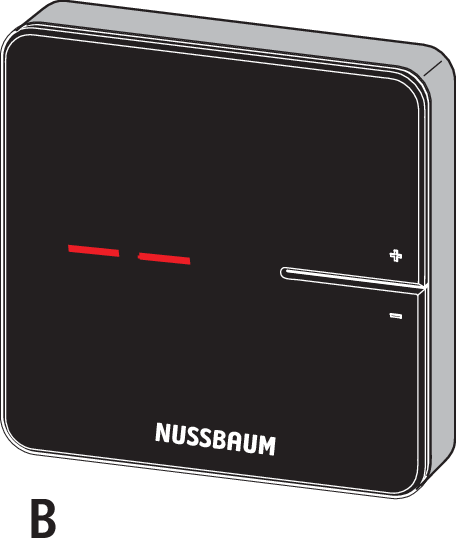
- Die Taste <connect> an der Basis-Regeleinheit drücken.
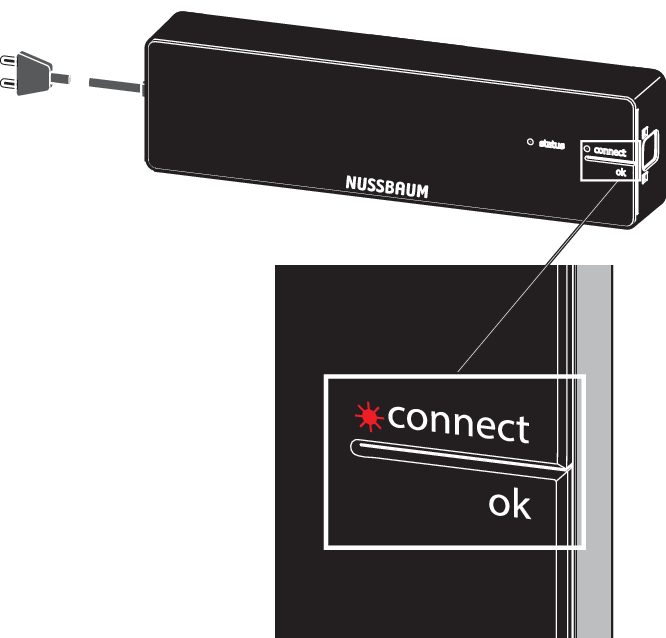
- Die rote LED [connect] blinkt.
- Die Taste <ok> an der Basis-Regeleinheit drücken.
- Die rote LED [connect] leuchtet.
- Die Tasten <+> und <−> am Raumthermostat gleichzeitig drücken, bis die Raumtemperatur erscheint.

- Alle LEDs an den Rücklauf-Temperaturfühlern blinken grün.
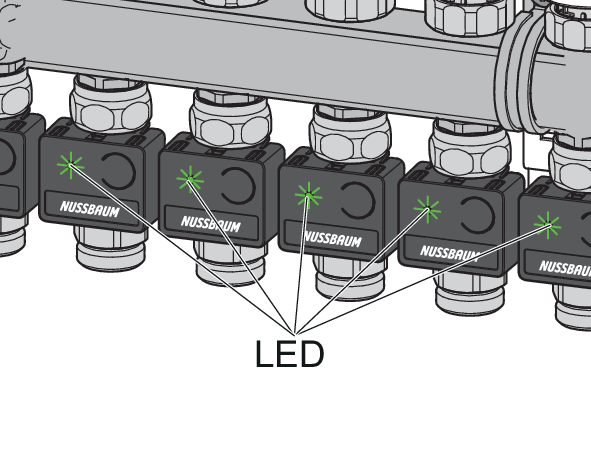
- Die Tasten an denjenigen Rücklauf-Temperaturfühlern drücken, die dem Raumthermostat zugeordnet werden sollen.
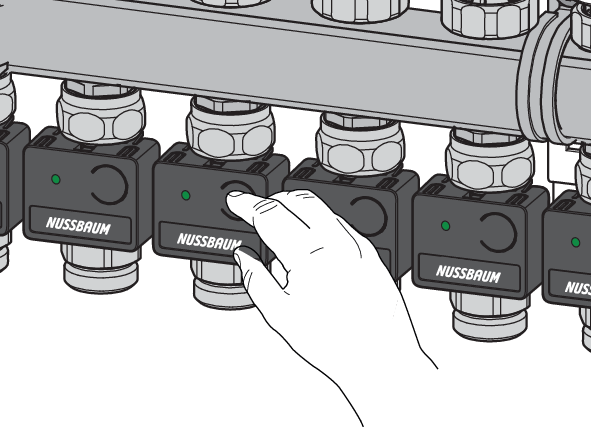
- Die LEDs der ausgewählten Rücklauf-Temperaturfühler leuchten grün auf und erlöschen wieder.
- Die Taste <ok> an der Basis-Regeleinheit drücken.
- Alle anderen Rücklauf-Temperaturfühler blinken rot in der Anzahl der eingestellten Leistungsstufen.
- Die LED [connect] an der Basis-Regeleinheit erlischt.
- Der Raumthermostat ist mit der Basis-Regeleinheit per Funk verbunden. Die ausgewählten Heizkreise sind dem Raumthermostat zugeordnet.
- Weitere Raumthermostate in gleicher Weise an der Basis-Regeleinheit anmelden und den Heizkreisen zuordnen.
Jetzt kaufen
4.3.4 Funkverbindung zwischen Raumthermostat und Basis-Regeleinheit prüfen
Bei der Prüfung der Funkverbindung können auf dem Display des Raumthermostats folgende Anzeigen aufleuchten:
|
Anzeige |
Bedeutung |
|---|---|
|
0 |
Keine Verbindung |
|
1 |
Funkverbindung ausreichend |
|
2 |
Funkverbindung sehr gut |
|
— — |
Raumthermostat nicht angemeldet |
Für einen störungsfreien Betrieb ist mindestens eine konstante Signalstärke [1] erforderlich. Beim ersten Verbindungstest kann die Signalstärke [0] betragen, da der Raumthermostat im Stromsparmodus war. Den Verbindungstest in diesem Fall ein weiteres Mal durchführen.
Voraussetzungen:
- Der Raumthermostat ist an der Basis-Regeleinheit angemeldet. 👉 Den Raumthermostat an der Basis-Regeleinheit anmelden und den Heizkreisen zuordnen
- Die Tasten <+> und <−> am Raumthermostat gleichzeitig kurz drücken.
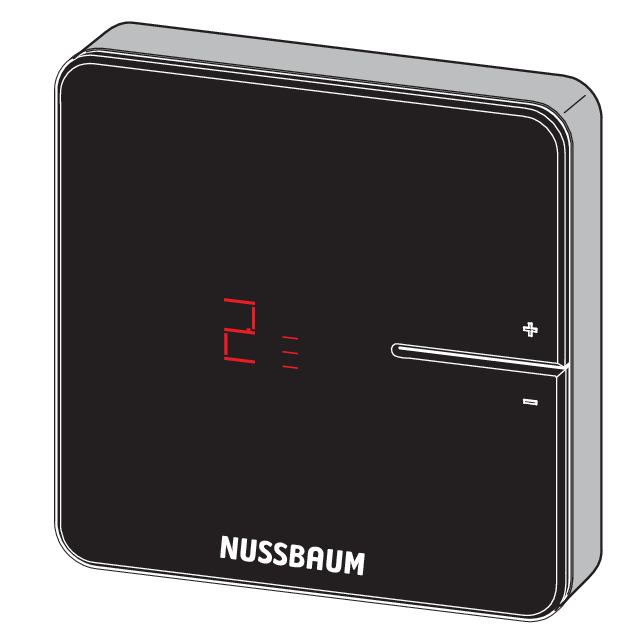
- Die Signalstärke [0], [1] oder [2] wird am Display angezeigt.
Jetzt kaufen
4.3.5 Auf Werkseinstellungen zurücksetzen (Reset)
Wenn Raumthermostate an Basis-Regeleinheiten angemeldet werden, ordnet das System die Anmeldeinformationen einander eindeutig zu. So ist sichergestellt, dass Kommunikationsdaten anderer Geräte in der Nähe ignoriert werden. Bereits zugeordnete Geräte können deshalb erst nach einem Reset an einer anderen Stelle eingesetzt werden. Dabei werden die Geräte auf die Werkseinstellungen zurückgesetzt.
Ein Reset kann auch zur Störungsbehebung dienen, wenn sich die Steuerung anders verhält, als in der Anleitung beschrieben (z. B. im Falle eines Programmabsturzes).
4.3.5.1 Raumthermostat auf Werkseinstellungen zurücksetzen
- Den Raumthermostat von der Stromversorgung trennen, respektive Batterien entfernen.
- Die Tasten <+> und <−> gleichzeitig gedrückt halten und die Stromversorgung wiederherstellen.
- Die Tasten loslassen, sobald die LEDs blinken.

Jetzt kaufen
4.3.5.2 Funkverstärker auf Werkseinstellungen zurücksetzen
- Den Funkverstärker von der Stromversorgung trennen.
- Die Tasten <connect> und <ok> gleichzeitig gedrückt halten und die Stromversorgung wiederherstellen.
- Die Tasten loslassen, sobald die LEDs blinken.

Jetzt kaufen
4.3.5.3 Basis-Regeleinheit auf Werkseinstellungen zurücksetzen
Auswirkungen eines Resets auf die Funktionen der Basis-Regeleinheit:
-
Störende Daten, z. B. durch fehlgeschlagene Versuche, eine Funkverbindung herzustellen, werden gelöscht.
-
Bestehende Funkverbindungen werden getrennt.
-
Zuordnungen von Heizkreisen, Raumthermostaten und Funkverstärkern werden gelöscht, Heiz- und Kühlprofile werden auf Werkseinstellungen zurückgesetzt.
-
Die Heizkreise werden in der Folge konstant mit Leistungsstufe 5 (Werkseinstellung) geregelt.
-
Automatische Umschaltung zwischen Heiz- und Kühlbetrieb wird deaktiviert.
- Den Entriegelungsknopf an der rechten Gehäuseseite drücken und das Gehäuseoberteil abnehmen.
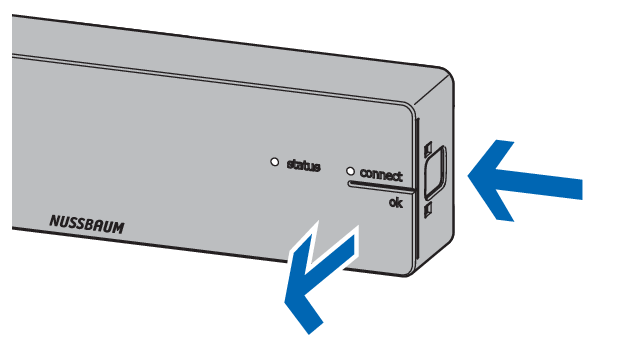
- Die Reset-Taste (braun, unterhalb der Knopfzelle) mindestens 5 s lang drücken.
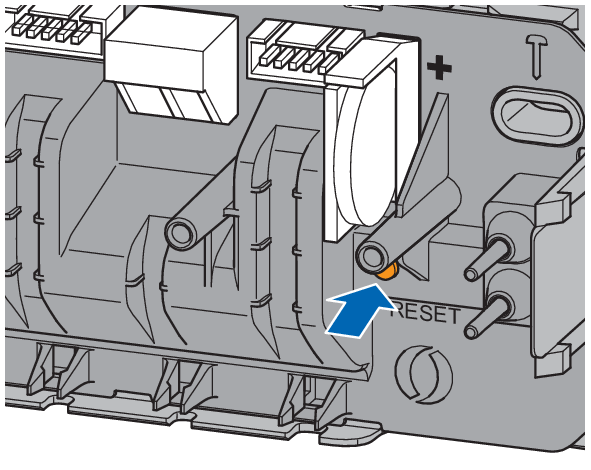
- Die linke LED [Status] im Gehäuse blinkt grün.
- Die LEDs an den Rücklauf-Temperaturfühlern leuchten rot.
- Das Gehäuseoberteil auf die Basis-Regeleinheit aufsetzen und andrücken, bis der Entriegelungsknopf einrastet.
- Nach dem Reset der Basis-Regeleinheit auch die zuvor angemeldeten Raumthermostate zurücksetzen. 👉 Raumthermostat auf Werkseinstellungen zurücksetzen
Jetzt kaufen
4.3.6 Batterien am Raumthermostat wechseln

Ca. 3 bis 4 Wochen bevor die Batterien komplett leer sind, beginnt die obere linke LED am Raumthermostat zu blinken (5 x). 👉 Störungsbehebung

Der Raumthermostat verfügt über eine Vandalensicherung.
Wurde die Vandalensicherung nicht entfernt, muss die linke Arretierungslasche entriegelt werden, um das Gehäuse zu öffnen. Hierzu wird ein Kunststoffstreifen in Kreditkartengrösse und maximaler Dicke von 1.0 mm benötigt.
- Den Raumthermostat vorsichtig vom Montagerahmen wegziehen. Wenn sich der Raumthermostat nicht löst, wird er möglicherweise durch die Vandalensicherung gehalten. In diesem Fall wie folgt vorgehen:
- Den Kunststoffstreifen in den Spalt am linken Rand des Displays stecken, die Arretierungslasche der Vandalensicherung zurückdrücken und gleichzeitig das Gehäuse nach vorne aus den Arretierungslaschen ziehen.
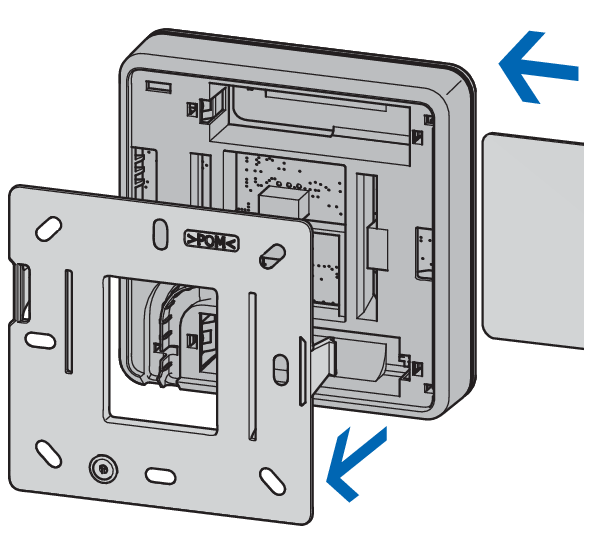
- Die verbrauchten Batterien entnehmen und sachgerecht entsorgen.
- Neue Batterien einsetzen, dabei die Polung beachten!
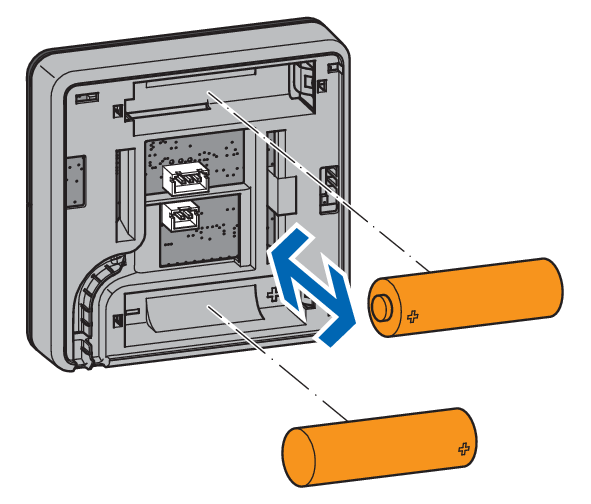
- Die LEDs blinken rot.
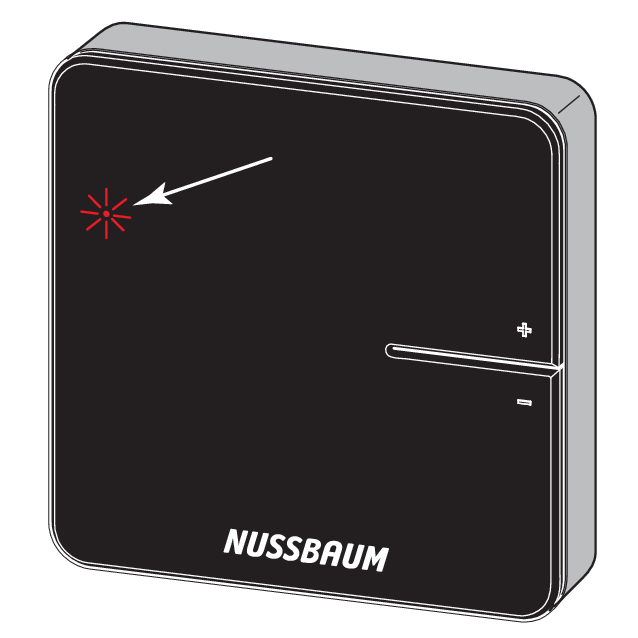
- Den Raumthermostat auf den Montagerahmen stecken und andrücken, bis die Arretierungslaschen hörbar einrasten.
Jetzt kaufen
4.3.7 Therm-Control-Anschlusskabel Fensterkontakt (Option)
Mit dem Therm-Control-Anschlusskabel Fensterkontakt 56032 kann ein bestehender Fensterkontakt mit einem Raumthermostat verbunden werden. Wird das Fenster geöffnet, so werden die Heiz-/Kühlkreise im betreffenden Raum über Therm-Control in den Standby-Modus gesetzt (Frostschutz ist gewährleistet). Dies spart Energie und schützt den betreffenden Raum vor Schäden.
Jetzt kaufen
4.4 Ausbaustufe 3
4.4.1 WLAN-Modul mit PC, Notebook, Tablet oder Smartphone verbinden
Für die Verbindung des WLAN-Moduls werden die Seriennummer (SN) und das Passwort (PW) benötigt. Die Angaben befinden sich auf dem Typenschild des WLAN-Moduls. Die Seriennummer dient zur Identifizierung des WLAN-Netzwerks, zum Beispiel: [1706140021]
- In den Drahtlosnetzwerkeinstellungen das Netzwerk [RN-TC] mit der entsprechenden Seriennummer auswählen.
- Auf die Schaltfläche [Verbinden] klicken.
- Das Passwort vom Typenschild eingeben.
- Das Endgerät ist mit dem RN-TC-Netzwerk ohne Internetzugriff verbunden.
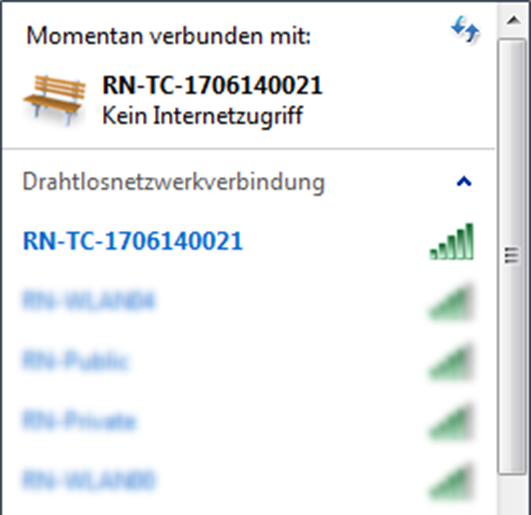
Jetzt kaufen
4.4.2 Grundeinstellungen setzen
4.4.2.1 Auf Basis-Regeleinheit zugreifen
Der Zugriff auf die Basis-Regeleinheit über die Bediensoftware ist nur mit PC, Tablet oder Notebook möglich.
- Den Webbrowser starten (Internet Explorer, Google Chrome, Safari, o. ä.) und in der Adresszeile
1.1.1.1eingeben. Browsermeldungen bestätigen. - Zur klaren Identifikation der Basis-Regeleinheit einen Namen vergeben; z. B. hier «Erdgeschoss».
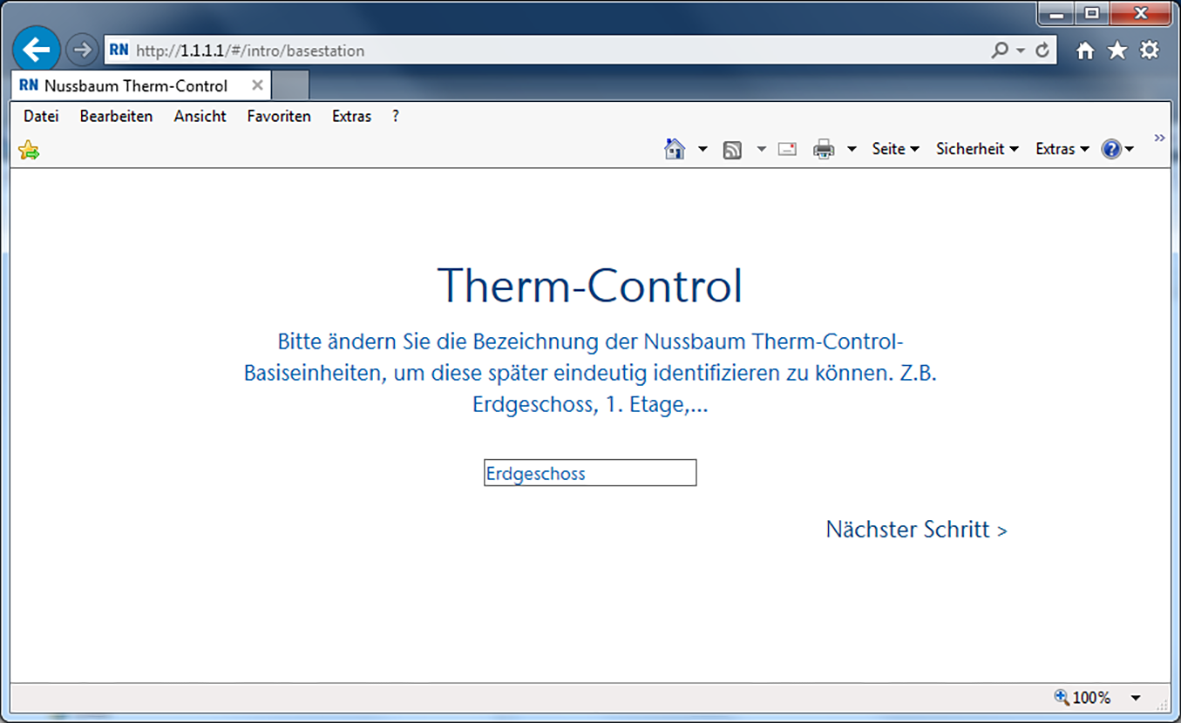
- Weiter mit der Schaltfläche [Nächster Schritt].
4.4.2.2 Räume benennen
Räume, die über Raumthermostate überwacht werden, sind mit ihrer Identifikationsnummer aufgeführt. Die Identifikationsnummern befinden sich auf der Rückseite der jeweiligen Raumthermostate. Es können maximal 12 Rücklauf-Temperaturfühler erfasst werden. Der Rücklauf-Temperaturfühler 1 ist mit dem langen Flachbandkabel an die Basis-Regeleinheit verbunden. (Rücklauf-Temperaturfühler 1 = Aktormodul 1)
- Den einzelnen Heizkreisen die entsprechende Raumbezeichnung zuweisen. Die Zuweisung der Rücklauf-Temperaturfühler auf dem Rücklaufverteiler erfolgt von links nach rechts.
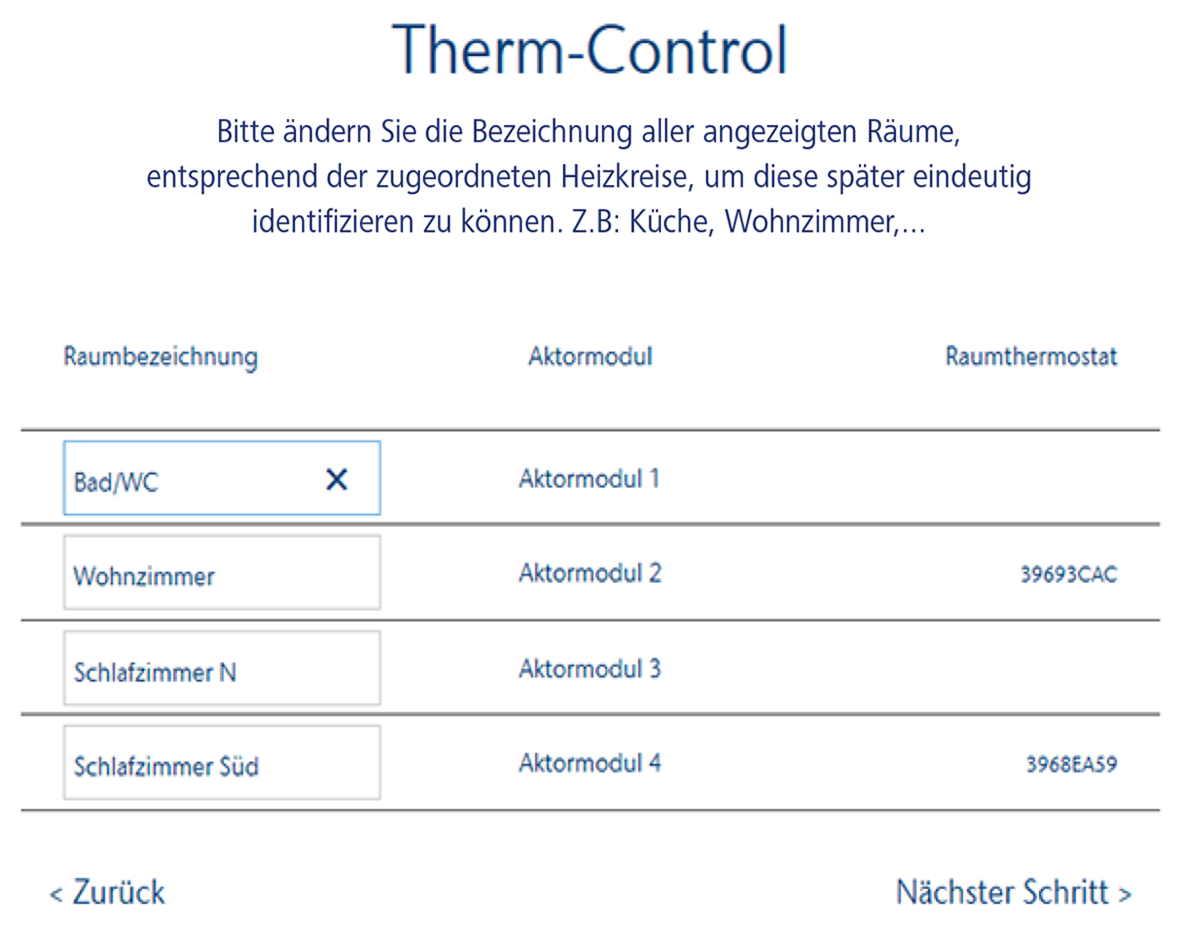
- Weiter mit der Schaltfläche [Nächster Schritt].
Die Raumbezeichnung kann im Betrieb angepasst werden, 👉 Einstellungen.
4.4.2.3 Verbindungsmodus definieren
Zwei Verbindungsmodi stehen zur Verfügung:
-
Punkt-zu-Punkt-Modus: Das Endgerät bleibt direkt mit der Basis-Regeleinheit von Therm-Control verbunden.
-
Heimnetzwerk: Über das Heimnetzwerk können netzwerkfähige Endgeräte miteinander kommunizieren. Gleichzeitig werden sie über den Internet Access Router mit dem Internet verbunden. Dadurch wird die Bedienung mehrerer Basis-Regeleinheiten über das Internet ermöglicht.
- Auf die Schaltfläche [Punkt-zu-Punkt-Modus beibehalten] klicken.

- Um eine Verbindung mit dem Internet zu ermöglichen, auf die Schaltfläche [Mit Heim-Netz verbinden] klicken.
- Der Nussbaum Therm-Control-Startbildschirm wird geöffnet.
4.5 Ausbaustufe 4
4.5.1 Basis-Regeleinheit mit Heimnetzwerk verbinden
Voraussetzungen:
- Therm-Control wurde in Ausbaustufe 3 mit einem WLAN-fähigen Endgerät verbunden und in Betrieb genommen.
- Ein PC, Tablet, Smartphone oder Notebook ist vorhanden.
- Ein Heimnetzwerk mit Internetanbindung ist vorhanden.
- Die Basis-Regeleinheit mit dem Heimnetzwerk verbinden, entweder über WLAN, 👉 Basis-Regeleinheit über WLAN verbinden oder über ein LAN-Kabel, 👉 Basis-Regeleinheit über LAN-Kabel verbinden (Option).
4.5.1.1 Basis-Regeleinheit über WLAN verbinden
Für die Verbindung der Basis-Regeleinheit mit dem lokalen Heimnetzwerk gelten folgende Voraussetzungen:
-
Das Passwort des Heimnetzwerks ist verfügbar.
-
Ein 2.4 GHz WLAN-Netzwerk ist vorhanden.
Ab der Softwareversion X.X-5.0 müssen die folgenden Ports in den Router-Einstellungen offen sein:
-
Port 53 DNS (UPD/TCP)
-
Port 80 HTTP (TCP)
-
Port 443 HTTPS (TCP)
-
Port 502 Modbus
-
Port 8883 MQTT Secure (TCP), ausgehend
-
Ports 49152 – 65535 Dynamische Ports (TCP), ausgehend
- Den Webbrowser starten (Internet Explorer, Google Chrome, Safari, o. ä.) und in der Adresszeile
1.1.1.1eingeben. Die Browsermeldungen bestätigen. - Die Webseite [Nussbaum Therm-Control] öffnet sich.
- Im Startfenster unter Menü auf die Schaltfläche
 klicken.
klicken. - Das Menü [Einstellungen] öffnet sich.
- Auf die Schaltfläche mit dem Namen der Basis-Regeleinheit klicken.
- Auf die Schaltfläche [WLAN] klicken.
- Das entsprechende WLAN auswählen, mit welchem Therm-Control verbunden werden soll.
- Das Passwort des Heimnetzwerks im Browserfenster eingeben.
- Das WLAN des Therm-Control-WLAN-Moduls verschwindet von den Drahtlosnetzwerkverbindungen des Computers oder Endgeräts. Die Basis-Regeleinheit ist nun mit dem Internet verbunden.
- Den Computer oder das Tablet wieder mit dem internetfähigen Heimnetzwerk verbinden.
- Weiter mit 👉 Kundenkonto registrieren.
Jetzt kaufen
4.5.1.2 Basis-Regeleinheit über LAN-Kabel verbinden (Option)
- Das LAN-Kabel in die WLAN-Modul-Steckerbuchse stecken und mit dem Heimnetzwerk-Router verbinden.
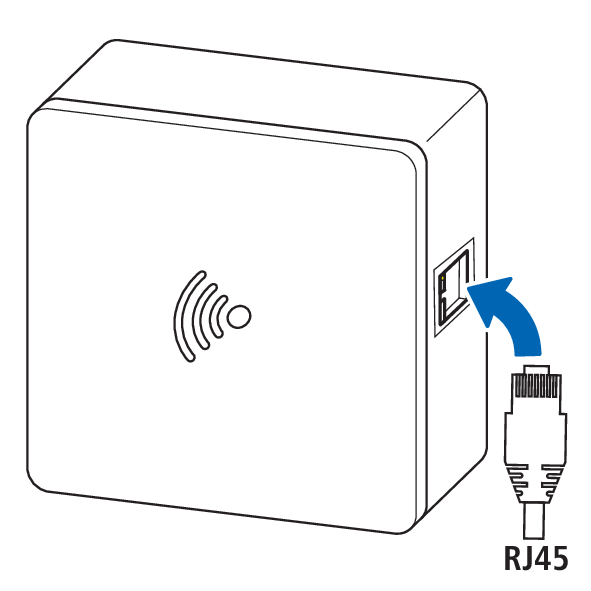
- Weiter mit 👉 Kundenkonto registrieren.

Dem WLAN- Modul wird vom Router eine IP-Adresse zugewiesen. Die voreingestellte IP-Adresse 1.1.1.1 ist nicht mehr gültig. Die neue IP-Adresse des WLAN-Moduls ist auf der Benutzeroberfläche der Router-Software zu finden.
Jetzt kaufen
4.5.1.3 Kundenkonto registrieren

Die Sprache der Weboberfläche https://connect.nussbaum.ch kann oben rechts über die Landesflagge gewählt werden.
- Im Webbrowser auf den Link https://connect.nussbaum.ch klicken oder im Webbrowser in der Adresszeile den Link von Hand eingeben.
- Die Sprache der Weboberfläche über die Landesflagge oben rechts auswählen.
- Bei einer Erstbenutzung auf die Schaltfläche [REGISTRIEREN] klicken und die Felder entsprechend ausfüllen.
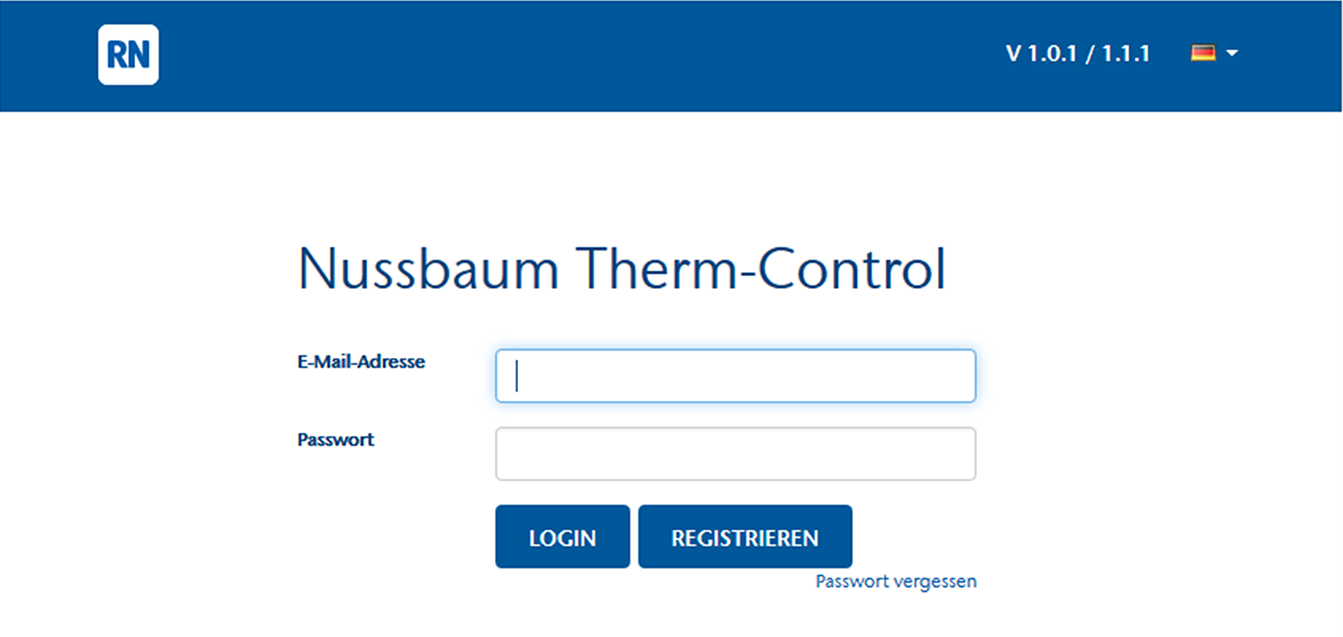
- Ein Bestätigungslink wird automatisch an die angegebene E-Mail-Adresse gesendet. Wenn die E-Mail nicht innerhalb weniger Minuten im Posteingang erscheint, den Spamverdacht-Ordner prüfen.
- Den Bestätigungslink in der E-Mail anklicken, um die Registrierung abzuschliessen.
- Die E-Mail-Adresse und das Passwort im Anmeldefenster [Nussbaum-Therm-Control] eingeben.
4.6 Connect Weboberfläche
Auf der Weboberfläche können mehrere Objekte erstellt sowie mehrere Basis-Regeleinheiten miteinander verknüpft werden.
Voraussetzungen:
- Die Softwareregistrierung in der Ausbaustufe 4 wurde erfolgreich durchgeführt.
- Der Benutzer hat sich erfolgreich eingeloggt.
- Die Schaltfläche
 anklicken.
anklicken.
- Das Menü[ Geräteübersicht] öffnet sich.
Symbole und Schaltflächen im Menü[ Geräteübersicht]:
|
|
Neues Objekt (Gebäudename) erstellen. Durch Anklicken der Schaltfläche [+] öffnet sich ein Eingabefeld in dem der Name für das neue Objekt eingetragen werden kann. Das neue Objekt erscheint in der Geräteübersicht. |
|
|
Startbildschirm aufrufen. Durch Anklicken der Schaltfläche öffnet sich der Startbildschirm der jeweiligen Basis-Regeleinheit. Es können sämtliche Einstellungen vorgenommen werden, siehe 👉 Therm-Control-Bediensoftware. |
|
|
Weblink direkt in den Browser-Favoriten speichern. Durch Anklicken der Schaltfläche kann der direkte Weblink zu der Therm-Control-Basis-Regeleinheit in den Browser-Favoriten gespeichert werden. |
|
|
Objekt löschen. Bei Objekten, denen keine Therm-Control-Basis-Regeleinheit zugewiesen ist, wird die Schaltfläche angezeigt. Durch Anklicken der Schaltfläche wird das Objekt gelöscht. |
|
|
Objektnamen ändern. Der Name eines Objekts kann zu jeder Zeit durch Anklicken der Schaltfläche geändert werden. |
|
|
Eingabe bestätigen. Durch Anklicken der Schaltfläche wird die Eingabe bestätigt. |
Schaltflächen zur Navigation:
|
|
Durch Anklicken der Schaltfläche öffnet sich das Menü [Gerät hinzufügen] und eine Basis-Regeleinheit kann hinzugefügt werden, siehe 👉 Geräte hinzufügen. |
|
|
Durch Anklicken der Schaltfläche öffnet sich das Fenster [Benutzerprofil] und die Eingaben, welche beim Erstellen des Profils getätigt wurden, können angepasst werden. |
|
|
Durch Anklicken der Schaltfläche öffnet sich das Menü [Mitglieder] und die Basis-Regeleinheiten kann für andere Profile (Benutzer) freigegeben werden, siehe 👉 Basis-Regeleinheiten anderen Profilen (Benutzern) freigeben. |
|
|
Durch Anklicken der Schaltfläche kann das Passwort für den Login für connect.nussbaum.ch jederzeit geändert werden. |
|
|
Durch Anklicken der Schaltfläche erfolgt die Login-Abmeldung. |
|
|
Durch Anklicken der Schaltfläche kehrt man zum Menü [Geräteübersicht] zurück. |
Jetzt kaufen
4.6.1 Geräte hinzufügen

Pro Benutzerkonto können beliebig viele Objekte angelegt werden.
Pro Objekt können maximal 10 Geräte (Therm-Control-Installationen) zugeordnet werden.
- Im Menü [Geräteübersicht] die Schaltfläche [GERÄT HINZUFÜGEN] anklicken.
- Das Menü [Gerät hinzufügen] öffnet sich.
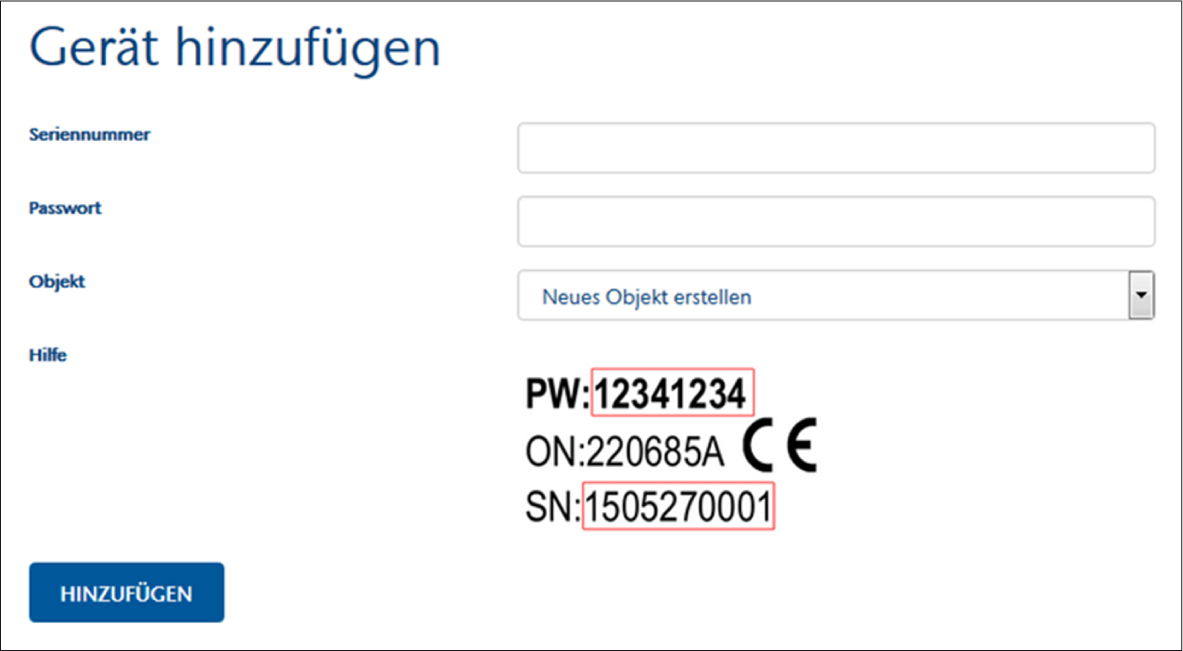
- Seriennummer und Passwort des WLAN-Moduls eingeben.
- Im Auswahlfeld [Objekt] die Therm-Control-Basis-Regeleinheit einem neuen oder bereits bestehenden Objekt zuordnen.
- Zur Bestätigung auf die Schaltfläche [HINZUFÜGEN] klicken.
- Das Menü [Geräteübersicht] wird erneut angezeigt.
- Weitere Basis-Regeleinheiten zu einem Objekt in gleicher Weise hinzufügen.
Weitere Symbole und Schaltflächen:
|
|
Durch Anklicken der Schaltfläche kann die Basis-Regeleinheit einem anderen Objekt zugeordnet werden. |
|
|
Durch Anklicken der Schaltfläche wird die Basis-Regeleinheit vom Objekt entfernt. |
4.6.2 Basis-Regeleinheiten anderen Profilen (Benutzern) freigeben
- Auf die Schaltfläche [MITGLIEDER] klicken.
- Das Menü [Mitglieder] öffnet sich.
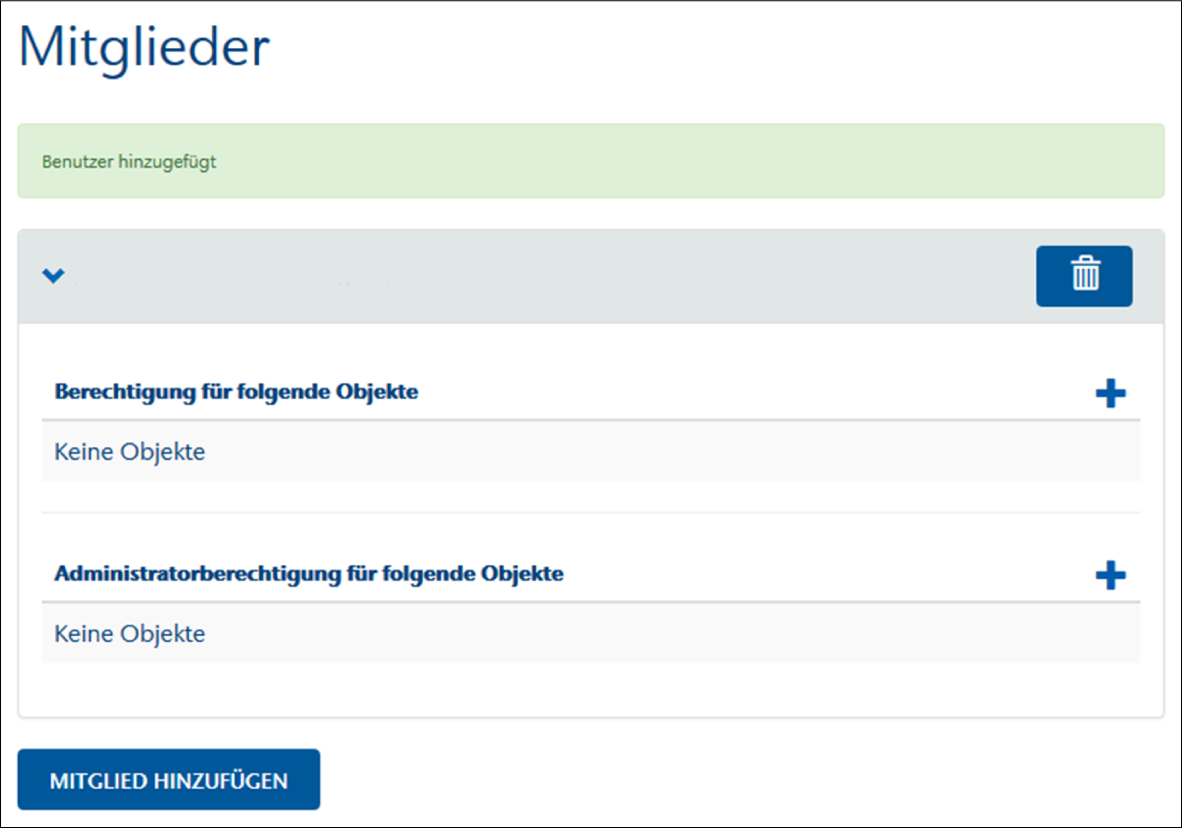
- Auf die Schaltfläche [MITGLIED HINZUFÜGEN] klicken.
- Die E-Mail-Adresse des Benutzerprofils eingeben und durch Klicken auf die Schaltfläche [HINZUFÜGEN] bestätigen.
- Sämtliche hinzugefügten Benutzerprofile werden aufgelistet und können durch Anklicken der Schaltfläche
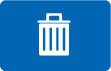 gelöscht werden.
gelöscht werden. - Das Benutzerprofil auswählen, das auf die Basis-Regeleinheit zugreifen soll.
- Auf die Schaltfläche
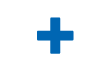 bei [Berechtigung für folgende Objekte] klicken und aus der Liste das Mitglied auswählen.
bei [Berechtigung für folgende Objekte] klicken und aus der Liste das Mitglied auswählen. - Die Basis-Regeleinheit kann nun vom Mitglied gesteuert werden. Einstellungen können jedoch nicht geändert oder gelöscht werden.
- Auf die Schaltfläche
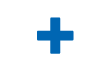 bei [Administratorberechtigung für folgende Objekte] klicken und aus der Liste das Mitglied auswählen.
bei [Administratorberechtigung für folgende Objekte] klicken und aus der Liste das Mitglied auswählen. - Das Mitglied kann nun sämtliche Einstellungen der Basis-Regeleinheit ändern oder löschen.
Jetzt kaufen
4.7 Therm-Control-Bediensoftware
|
|
Durch Anklicken des [NUSSBAUM] Schriftzuges, auf jeder Seite des Programms, gelangt man zurück zum Hauptfenster. |
|
|
Name der Basis-Regeleinheit. Der Name kann im Untermenü [Einstellungen] geändert werden. |
|
|
Alle konfigurierten Räume sowie die Ist-Temperatur der angeschlossenen Raumthermostate werden angezeigt. Räume, die nicht mit einem Raumthermostat überwacht werden, sind mit «LS X», (X = Leistungsstufe) gekennzeichnet. Durch Anklicken eines Raumes öffnen sich weitere raumspezifische Einstellungsmöglichkeiten, 👉 Konfigurierte Räume verwalten. |
|
|
Untermenü: Abwesenheit aktiviert |
|
|
Untermenü: Abwesenheit deaktiviert, 👉 An-/Abwesenheit. |
|
|
Untermenü: Betriebsmodus auswählen, 👉 Betriebsmodus. |
|
|
Untermenü: Allgemeine Einstellungen, 👉 Einstellungen |
Jetzt kaufen
4.7.1 Konfigurierte Räume verwalten
Wird ein Raum angeklickt, können folgende weiteren Einstellungen vorgenommen werden:
-
Die gewünschte Raumtemperatur über die Leistungsstufe einstellen.
-
Die gewünschte Raumtemperatur über die Soll-Raumtemperatur einstellen
-
Heiz- oder Kühlprofile ändern.
-
Heiz- oder Kühlprofile kopieren.
-
Die Raumtemperatur begrenzen.
-
Weitere Einstellungen
Zusätzliche Anzeige bei Räumen mit Raumthermostaten:
-
Batteriestatus Raumthermostat -
Signalstärke des Raumthermostats
Jetzt kaufen
4.7.1.1 Soll-Raumtemperatur am Raumthermostat einstellen
- In den Kreis klicken und mit gedrückter Maustaste nach oben oder unten ziehen, um die Soll-Raumtemperatur zu verändern.
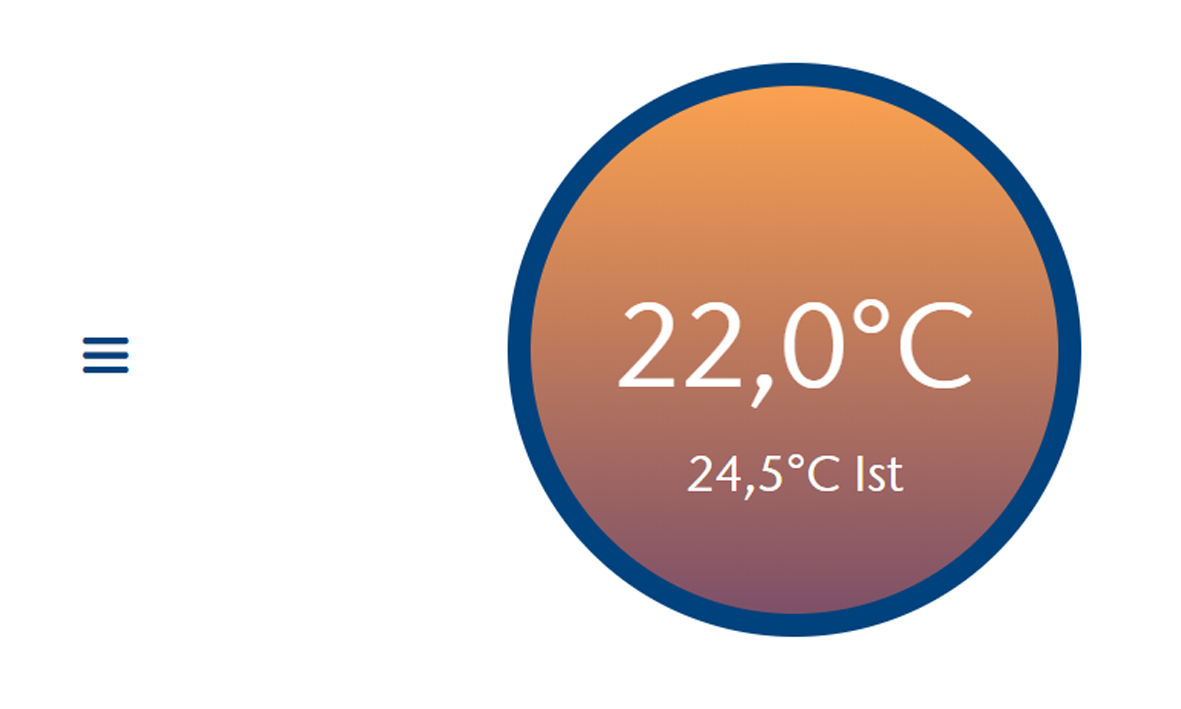
- Die angezeigte Soll-Raumtemperatur wird sofort übernommen.
- Am entsprechenden Raumthermostat wird die neue Soll-Raumtemperatur übernommen.
Jetzt kaufen
4.7.1.2 Soll-Raumtemperatur über die Leistungsstufe einstellen
- In den Kreis klicken und mit gedrückter Maustaste nach oben oder unten ziehen, um die Leistungsstufe zu verändern.

- Die angezeigte Leistungsstufe wird sofort übernommen.
- Die LED am entsprechenden Rücklauf-Temperaturfühler blinkt mit der Anzahl der eingestellten Leistungsstufe rot.
Jetzt kaufen
4.7.1.3 Heiz- oder Kühlprofil ändern
Die Raumtemperaturen sind pro 24 h – einzeln für jeden Wochentag wie folgt einstellbar:
-
6 Schaltpunkte bei Heizprofilen
-
2 Schaltpunkte bei Kühlprofilen
Heiz- und Kühlprofile sind standardmässig deaktiviert und müssen aktiviert werden. Das Raumprofil mittels Schieberegler aktivieren
, respektive deaktivieren .Das Profil des angezeigten Wochentages wird angezeigt. Über die Pfeiltasten [<] und [>] den Wochentag wechseln.
-
Pro Schaltpunkt kann die Startzeit sowie die Soll-Temperatur, bzw. Leistungsstufe eingestellt werden.
-
Jeder einzelne Schaltpunkt kann mittels Schieberegler aktiviert
, respektive deaktiviert werden. -
Heiz- und Kühlprofil können auf das Standardprofil zurückgesetzt werden.
Der Standardwert für Heizprofil: Ab 06:00 Uhr auf 21 °C oder Leistungsstufe 5 erhöhen und ab 22:00 Uhr auf 18 °C oder Leistungsstufe 5 absenken.
Der Standardwert für Kühlprofil: Ab 06:00 Uhr auf 21 °C oder Leistungsstufe 5 erhöhen und ab 22:00 Uhr auf «Aus» schalten.
Jetzt kaufen
4.7.1.4 Tagesprofil kopieren
- Den Tag auswählen, dessen Profil übertragen werden soll und auf die Schaltfläche
 klicken. (Beispiel Montag)
klicken. (Beispiel Montag)
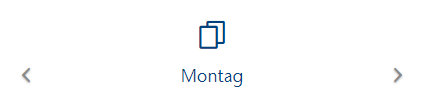
- Die Schaltfläche [KOPIEREN] anklicken.
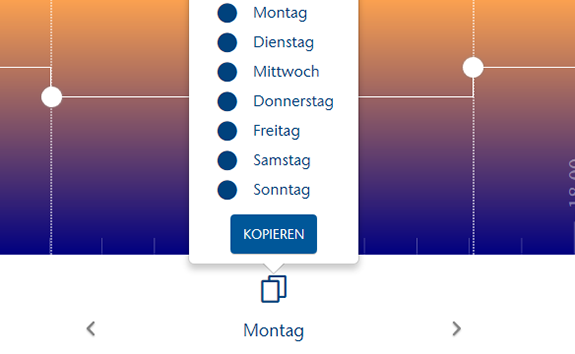
- Die Tage auswählen, auf die das Profil übertragen werden soll (Beispiel Di bis Fr) und [KOPIEREN] anklicken.
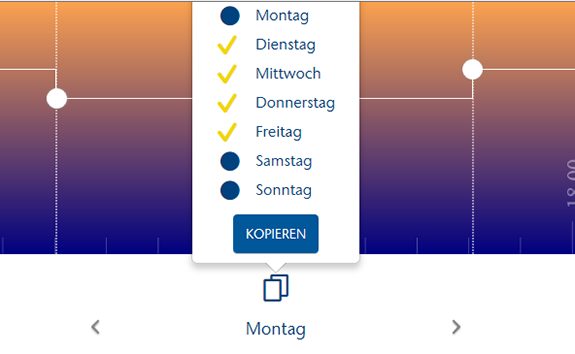
- Mit [ABSCHLIESSEN] bestätigen.
Jetzt kaufen
4.7.1.5 Heiz- oder Kühlprofile kopieren
Es können nur gleichartige Profile kopiert werden: Leistungsstufe auf Leistungsstufe und Raumtemperaturen auf Raumtemperaturen.
Durch Anklicken der Schaltfläche [Heizprofil kopieren] öffnet sich das Menü:
- Den blauen Punkt der Räume anklicken, auf die das ausgewählte Profil übertragen werden soll.
- Ein gelbes Häkchen bestätigt jeweils die Auswahl.
- Die Schaltfläche [BESTÄTIGEN] anklicken.
- Das Heiz- oder Kühlprofil wird kopiert.
Jetzt kaufen
4.7.1.6 Konfigurierte Räume / Raumtemperatur begrenzen
- Schieber
 auf die gewünschte Temperatur ziehen.
auf die gewünschte Temperatur ziehen.
Folgende Einstellungen sind möglich:
-
Minimaltemperatur: Temperatur, die durch manuelles Einstellen am Raumthermostat nicht unterschritten werden kann.
-
Maximaltemperatur: Temperatur, die durch manuelles Einstellen am Raumthermostat nicht überschritten werden kann.
-
Abwesenheitstemperatur: Raumtemperatur, auf die bei Abwesenheit des Nutzers abgesenkt wird. Die Funktion «Abwesenheit» kann im Menü [Abwesenheit] ein- und ausgeschaltet werden.
-
Leistungsstufe bei Abwesenheit: Leistungsstufe, auf die bei Abwesenheit des Nutzers abgesenkt wird.
Im Kühlbetrieb kann nur die Minimaltemperatur eingestellt werden.
4.7.1.7 Weitere Einstellungen
Folgende Funktionen lassen sich mit dem Schieberegler ein
, bzw. ausschalten :-
Heizfunktion zulassen: Die Heizfunktion für diesen Raum ein-, bzw. ausschalten.
-
Kühlfunktion zulassen: Die Kühlfunktion für diesen Raum ein-, bzw. ausschalten.
-
Priorisiert heizen: Wenn diese Funktion aktiviert ist, wird dieser Raum beim Aufheizen bevorzugt, sofern die Ist-Temperatur des Raumes um mindestens 2 K (°C) unter die Soll-Temperatur abgesunken ist.
-
Temperaturerhalt Boden: Die Einwirkung von Fremdwärmequellen (z. B. Sonneneinstrahlung) führt dazu, dass bei Erreichen der Raumtemperatur (Soll-Temperatur) Heizkreise geschlossen werden. Wenn diese Funktion aktiviert ist, dann hält das System die Bodentemperatur konstant und vermeidet so ein unerwünschtes Auskühlen der Bodenfläche.
-
Profil aktiv: Das für diesen Raum erstellte Heiz-/Kühlprofil ein-, bzw. ausschalten.

Heiz-und Kühlfunktion können nicht beide gleichzeitig auf [AUS] gesetzt werden.
4.7.2 An-/Abwesenheit
|
|
Anwesenheit Im Anwesenheitsmodus funktioniert Therm-Control gemäss allen getätigten Einstellungen. |
|
|
Abwesenheit Bei Abwesenheit senkt das System die Raumtemperaturen auf den vorgegebenen Wert. |
Bei aktivierter Abwesenheit können keine Einstellungen mehr vorgenommen werden. Das System muss zuerst wieder in den Anwesenheitsmodus gebracht werden.
Bei Abwesenheit kann ein geplanter Rückkehrzeitpunkt aktiviert werden.
- Den Schieberegler in die Position «aktiviert» schieben.
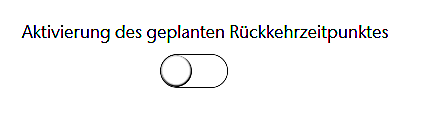
Bei der Aktivierung eines geplanten Rückkehrzeitpunktes erhöht das System die Raumtemperatur so, dass der eingestellte Soll-Wert zum Zeitpunkt der Rückkehr bereits erreicht ist.
Wenn kein Rückkehrzeitpunkt eingestellt ist, oder diese Funktion deaktiviert wurde, bleibt der Abwesenheitsmodus bestehen und muss aktiv über das Menü oder durch Betätigung des Raumthermostats beendet werden.
4.7.3 Betriebsmodus
|
|
Die Betriebsmodi werden angezeigt und können angepasst werden. |
Es stehen 3 Betriebsmodi zu Verfügung:
-
Heizbetrieb-
Regelung nach Einstellung von Raumthermostaten: Heizprofile und Absenkbetrieb sind deaktiviert. -
Regelung nach Heizprofilen: Heizprofile können einzeln aktiviert/deaktiviert werden. -
Absenkbetrieb: Für alle Räume um 3 °C. Beginn und Ende des Absenkmodus definieren.
-
-
Standbymodus-
Das System ist abgeschaltet.
-
Der Frostschutz ist aktiviert.
-
Einstellungen können erst nach Deaktivierung getätigt werden.
-
Es sind keine Soll-Temperatureinstellungen möglich.
-
-
Kühlbetrieb-
Regelung nach Einstellung von Raumthermostaten: Heizprofile und Absenkbetrieb sind deaktiviert. -
Regelung nach Kühlprofilen: Kühlprofile können einzeln aktiviert/deaktiviert werden.
-

Therm-Control kann nur bei Installation eines Kühlsystems zum Kühlen verwendet werden. Die Planung und Ausführung des Heiz- und Kühlsystems muss bauseitig erfolgen.
4.7.4 Einstellungen
|
|
Durch Anklicken der Schaltfläche öffnet sich das Menü [Einstellungen]. |
Folgende Einstellungen werden angezeigt oder können geändert werden:
|
|
|
|
|
|
|
4.7.5 Kreis-Offset
Sind mehrere Heizkreise auf einen Raumthermostat verbunden, so können die einzelnen Heizkreise untereinander mit einem Kreis-Offset versehen werden. Dies ist dann der Fall, wenn beispielsweise unterschiedliche Bodenbeläge, Bodenaufbauten oder Teppiche in einem Raum platziert sind. Die Heizkreise können jeweils um 1 °C gegeneinander erhöht werden.
- Menü [Einstellungen] öffnen.
- Unter [Nussbaum Therm-Control-Basis-Regeleinheit] die jeweilige Basis-Regeleinheit auswählen.
- Kreis-Offset mit [+] oder [-] einstellen.
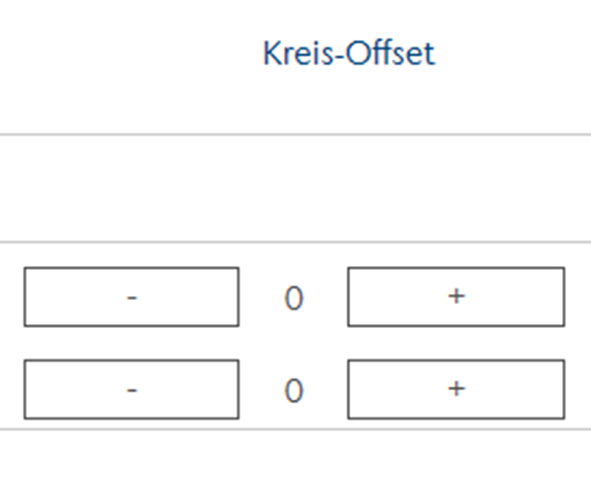
Kreis-Offsets können nur eingestellt werden, wenn mehrere Heizkreise auf einen Raumthermostat verbunden sind.
Jetzt kaufen
4.7.6 Software-Update
Die Software kann ab der Ausbaustufe 3 und 4 aktualisiert werden.
Die Updates müssen zwingend durchgeführt werden.
4.7.6.1 Software-Update in Ausbaustufe 3
In Ausbaustufe 3 muss die neuste Software manuell installiert werden.
- Auf der Webseite www.nussbaum.ch/thermcontrol die neuste Software-Version herunterladen und auf dem Computer abspeichern. (Dateiname: firmware.bin)
- Den Computer mit Therm-Control-WLAN verbinden. 👉 Ausbaustufe 3.
- Im Menü [Einstellungen] unter [Update / Version] die Schaltfläche [MANUELL INSTALLIEREN] anklicken.
- Die Datei [firmware.bin] über das PC-Verzeichnis auswählen und die Schaltfläche [INSTALLIEREN] anklicken.
4.7.6.2 Software Update in Ausbaustufe 4
Ist ein neues Software Update verfügbar, so wird dies mit einer roten Ziffer auf dem Symbol Einstellungen
dargestellt.- Im Menü [Einstellungen] unter [Update / Version] die Schaltfläche [INSTALLIEREN] anklicken.
- Die Software wird installiert.
- Den Browser nach dem Update neu starten.
- Nach der Installation wechselt der Betrieb wieder in den zuvor eingestellten Modus.
4.8 Nutzerwechsel
Bei einem Nutzerwechsel müssen abhängig von der Ausbaustufe einige Einstellungen geprüft, bzw. angepasst werden.
Für die Verbindung der Basis-Regeleinheit mit dem lokalen Heimnetzwerk gelten folgende Voraussetzungen:
-
Das Passwort des Heimnetzwerks ist verfügbar.
-
Ein 2.4 GHz WLAN-Netzwerk ist vorhanden.
Ab der Softwareversion X.X-5.0 müssen die folgenden Ports in den Router-Einstellungen offen sein:
-
Port 53 DNS (UPD/TCP)
-
Port 80 HTTP (TCP)
-
Port 443 HTTPS (TCP)
-
Port 502 Modbus
-
Port 8883 MQTT Secure (TCP), ausgehend
-
Ports 49152 – 65535 Dynamische Ports (TCP), ausgehend
Ausführliche Informationen zu Verbindungsaufbau und Einstellungen sind auch online auf https://www.nussbaum.ch/ unter Planung -> Technische Unterlagen -> Kurzanleitung im Nussbaum Dokument «Kurzanleitung - Therm-Control-WLAN-Modul» Kapitel «Verbindungsaufbau» zu finden ( https://www.nussbaum.ch/de/t/kurzanleitung/therm-control-wlan-modul/verbindungsaufbau/45-7.html).
4.8.1 Basiseinstellungen prüfen
|
Zu prüfen |
Ausbaustufe |
|||
|---|---|---|---|---|
|
1 |
2 |
3 |
4 |
|
|
Ist ein Raumthermostat vorhanden? |
— |
|
|
|
|
Muss die Batterie des Raumthermostats erneuert werden? |
— |
|
|
|
|
Ist eine Spannungsquelle vorhanden? |
— |
|
|
|
|
Sind die Leistungsstufen korrekt eingestellt? Empfohlener Sollwert:
|
|
|
|
|
Zu prüfende Einstellungen in allen Ausbaustufen
4.8.2 Erweiterte Einstellungen pro Raum prüfen
|
Zu prüfen |
Ausbaustufe |
|||
|---|---|---|---|---|
|
1 |
2 |
3 |
4 |
|
|
Heizfunktion zulassen prüfen. |
— |
— |
|
|
|
Kühlfunktion zulassen prüfen. |
— |
— |
|
|
|
Priorisiert heizen eingeschaltet: ja/nein |
— |
— |
|
|
|
Temperaturerhalt Boden eingeschaltet: ja/nein |
— |
— |
|
|
|
Betriebsmodus überprüfen: heizen/standby/kühlen |
— |
— |
|
|
|
Betriebsmodus Button gesetzt: Raumthermostat/Profil/Absenkbetrieb |
— |
— |
|
|
|
An- und Abwesenheit prüfen. |
— |
— |
|
|
Zu prüfende erweiterte Einstellungen pro Raum
4.8.3 Einstellung der Therm-Control-Basis-Regeleinheiten prüfen
|
Zu prüfen |
Ausbaustufe |
|||
|---|---|---|---|---|
|
1 |
2 |
3 |
4 |
|
|
Prüfen, ob die Kreis-Offsets alle auf «0» gestellt sind. |
— |
— |
|
|
Einstellungen Kreis-Offset
4.8.4 Netzwerkprobleme beheben - Ausbaustufe 4
Problemfall 1 - Privates Netzwerk: Das Therm-Control-WLAN Modul ist mit dem Router des bisherigen Nutzers verbunden, seinem Benutzerkonto zugeordnet und nicht auf Punkt zu Punkt zurückgesetzt.
|
Auswirkungen |
Massnahmen |
|
|---|---|---|
|
Bisheriger Nutzer nicht kontaktierbar |
|
|
Bisheriger Nutzer kontaktierbar |
|
|
Massnahmen zur Behebung der Netzwerkprobleme im privaten Netzwerk
Problemfall 2- Hausnetzwerk: Das Therm-Control-WLAN Modul ist mit dem Hausnetzwerk verbunden, dem Benutzerkonto des bisherigen Nutzers zugeordnet und nicht auf Punkt zu Punkt zurückgesetzt.
|
Auswirkungen |
Massnahmen |
|
|---|---|---|
|
Bisheriger Nutzer nicht kontaktierbar |
|
|
Bisheriger Nutzer kontaktierbar |
|
|
Massnahmen zur Behebung der Netzwerkprobleme im Hausnetzwerk